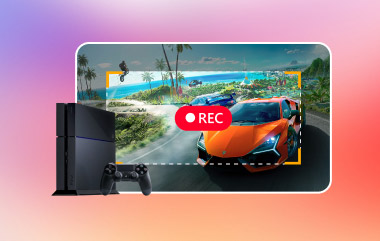Det kan være forvirrende å finne dine beste øyeblikk i Overwatch hvis du ikke vet hvor de er lagret. Denne veiledningen forklarer hvor Overwatch-høydepunkter lagres og hvordan du enkelt får tilgang til dem. Du lærer hvordan du finner klippene dine, endrer lagringsplasseringen deres og organiserer dem for rask visning. Vi viser også måter å ta opp spilling uten forsinkelser, slik at du aldri går glipp av en avspilling. Til slutt vil du vite hvordan du lagrer, administrerer og nyter favoritthøydepunktene dine fra Overwatch med letthet.
Del 1: Slik finner og ser du Overwatch-høydepunkter i spillet
Hvis du lurer på hvor Overwatch lagrer høydepunkter, er det faktisk enkelt å finne og administrere dine beste øyeblikk i spillet. Følg disse trinnene for å se og lagre høydepunktene dine:
Trinn 1Åpne din Karriereprofil fra hovedmenyen, og klikk deretter på HistorieHer ser du høydepunkter, kamprapporter og repriser, alt på ett sted.

Steg 2Klikk Høydepunkter for å se klippene dine. Øverst finner du Dagens topp 5 høydepunkter, inkludert prestasjoner som Toppscore, Livredder og Skarpskytter. Disse høydepunktene genereres automatisk under kampene dine og lagres i 24 timer før de erstattes av nye klipp.
Trinn 3Du kan også ta opp høydepunkter manuelt. Gå til Kontroller > Forespørsel om fremheving og trykk på knappen for å filme de siste 12 sekundene av spillingen din. Klippet vises i Nylig filmet, slik at du raskt kan se gjennom de actionfylte øyeblikkene dine.
Trinn 4For å lagre et utheving permanent, høyreklikk på miniatyrbilde og velg LagreEt vindu åpnes der du kan justere videoinnstillinger som oppløsning, bildefrekvens og kvalitet. Klikk på Lagre igjen, og den innspilte videoen vil lagres i Lagrede høydepunkter, klar for deling eller redigering.
Trinn 5Når du har lagret dem, finner du høydepunktene dine på PC-en din under Dokumenter > Overvåkning > Videoer > OvervåkningHerfra kan du flytte dem til en egendefinert plassering eller organisere dem for enkel tilgang.
Del 2: Hvor lagres Overwatch-høydepunkter?
Ved å lagre Overwatch-høydepunktene dine kan du beholde de beste øyeblikkene dine og dele dem senere. Lagringsstedene og -metodene varierer fra plattform til plattform, så det er viktig å vite hvor Overwatch-høydepunkter lagres og hvordan du administrerer dem. Her er en detaljert veiledning for PC, Xbox og PS5.
1. Filplassering på PC-en
På PC lagrer Overwatch 2 høydepunkter som standard i Dokumenter-mappen din. Du kan se, ta opp og laste ned høydepunkter direkte fra spillet, noe som viser at ja, du kan lagre høydepunkter i Overwatch på PC.
Trinn 1Åpne Filutforsker og gå til: C:Brukere[Dittbrukernavn]DokumenterOverwatchVideoerOverwatch
Det er her høydepunktene dine lagres som standard.

Steg 2Åpne Overwatch 2 og gå til din Karriereprofil, klikk deretter Historie. Å velge Høydepunkter for å se dine 5 beste daglige klipp eller manuelt innspilte klipp.
Trinn 3For å ta opp et høydepunkt manuelt, gå til Kontroller > Be om høydepunkt og trykk på knappen for å ta opp de siste 12 sekundene. Klippet ditt vises i Nylig tatt opp.
Trinn 4For å laste ned et høydepunkt, høyreklikk på videominiatyrbilde, juster oppløsning og kvalitet om nødvendig, og klikk på LagreDet lagrede klippet ditt vises nå i Lagrede høydepunkter, klart for redigering eller deling.
2. Filplassering på Xbox
På Xbox lagrer ikke Overwatch 2 høydepunkter i spillet. Du må bruke konsollens opptaksfunksjoner for å ta opp spillingen. Dette er en annen måte å svare på hvordan du laster ned Overwatch-høydepunkter.
Trinn 1Mens du spiller, trykker du på Xbox-knappen på kontrolleren for å åpne guiden. Naviger til Ta opp og del.
Steg 2Plukke ut Start opptak for å fange opp spillingen din. Trykk på Xbox knappen igjen og velg Stopp opptak når den er ferdig.

Trinn 3De innspilte klippene dine lagres i Capture Gallery, hvor du kan se eller laste dem ned. Dette bekrefter at du kan lagre høydepunkter i Overwatch på Xbox ved hjelp av systemopptak.
3. Filplassering på PS5
På PS5 kan du lagre høydepunkter ved hjelp av konsollens opptakssystem, som svarer på spørsmålet Kan du lagre høydepunkter i Overwatch på PlayStation.
Trinn 1trykk Skape knappen på din DualSense kontrolleren.

Steg 2Plukke ut Lagre nylig spillingVelg varigheten på klippet du vil lagre, f.eks. de siste 15 minuttene.
Trinn 3Få tilgang til lagrede klipp i Mediegalleri fra PS5-startskjermen.
Trinn 4Fra mediegalleriet kan du organisere, vise eller laste ned høydepunktene dine.
Nå som du har funnet det innspilte Overwatch-spillet du har, går du til neste del, der vi lærer deg hvordan du endrer plasseringen, slik at du får tilgang til den lettere.
Del 3: Slik endrer du plasseringen av Overwatch-høydepunkter
Hvis du vil lagre Overwatch 2-høydepunktene dine i en annen mappe, finner du en rask guide til hvordan du endrer lagringsplasseringen for Overwatch 2-høydepunkter på PC-en. Ved å følge disse trinnene kan du enkelt angi din foretrukne mappe for alle fremtidige høydepunkter.
Trinn 1Lukk Overwatch 2 helt. Trykk på Windows nøkkel, type % Dokumenter %, og trykk Tast inn for å åpne Dokumenter-mappen din.

Steg 2Gå til Overwatch-innstillinger og åpne Settings_v0.ini filen med en teksteditor. Finn [Filmeksport.1] seksjon eller lag den hvis den ikke finnes, og legg til ønsket mappebane slik: VideoPath = C:DinForetrukneMappe
Trinn 3Lagre filen og start Overwatch 2. Høydepunktene dine vil nå bli lagret på den nye plasseringen. Hvis du bestemmer deg for å bruke beste spillopptaker for å ta opp spillingen din, vil plasseringen være annerledes enn her.
Del 4: Spill inn Overwatch-spillingen din uten forsinkelser
Hvis du vil fange dine beste øyeblikk og aldri gå glipp av et høydepunkt fra Overwatch, er det viktig å bruke en pålitelig skjermopptaker. Vi anbefaler. AVAide skjermopptaker for jevne spillopptak av høy kvalitet. Dette verktøyet lar deg legge webkameraet og mikrofonen over hverandre, slik at du kan legge til kommentarer eller reaksjoner mens du spiller.

GRATIS NEDLASTING For Windows 7 eller nyere
 Sikker nedlasting
Sikker nedlasting
GRATIS NEDLASTING For Mac OS X 10.13 eller nyere
 Sikker nedlasting
Sikker nedlastingDen støtter opptak i originalkvalitet eller til og med 4K-oppløsning, og den kan ta opp lange spilløkter uten forsinkelser eller forvrengning. Programvaren er lett og stabil, noe som gjør det enkelt å administrere opptakene dine. Når du er ferdig innspilling av spill på Steam eller lignende, kan du raskt dele høydepunktene dine på sosiale medier eller med venner.

Det er enkelt å lagre og ta opp Overwatch-spillingen din. Å vite hvor Overwatch-høydepunkter lagres, hjelper deg med å finne klippene dine raskt. Du kan også bruke AVAide Screen Recorder til å ta opp uten forsinkelser. Den lar deg legge til webkamera og mikrofon og ta opp videoer av høy kvalitet. Enten det er et automatisk høydepunkt eller et høydepunkt forespurt for OverwatchDisse trinnene hjelper deg med å holde dine beste øyeblikk trygge. Nå kan du se, dele og nyte alle dine beste spillinger når som helst.
Ta opp skjerm, lyd, webkamera, spilling, nettmøter, samt iPhone/Android-skjerm på datamaskinen din.
Skjermopptak